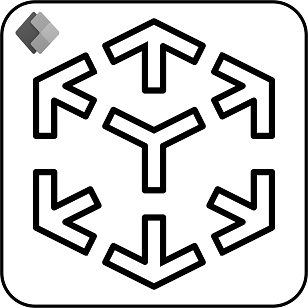将标记检测与混合现实控件结合使用(预览)
[本文为预发布文档,可能会发生变化。]
重要
这是一项预览功能。
预览功能不适合生产使用且功能可能受限。 这些功能在正式发布之前已经可用,以便客户可以及早使用并提供反馈。
使用物理标记来提高使用 在 MR 中查看 和 在 MR 中查看形状 控件放置的媒体的精确度和持久性。 本主题介绍如何启用标记检测以及如何将标记添加到您的空间。
先决条件
除了向画布应用添加混合现实控件中概述的标准设备兼容性要求外,标记检测还需要您的空间中存在物理标记。
要创建标记,打印出下面的图像或将图像显示在显示器或平板电脑上。 为获得最佳效果,标记应纵向打印在标准 A4 或 8.5" x 11" 信纸上。 确保标记完全可见,并且顶部或底部未被切断。 标记应约为 20 x 20 厘米,以实现最佳跟踪速度和准确度。
启用标记检测
为 在 MR 中查看 和 在 MR 中查看形状 控件启用标记检测。
打开一个应用以在 Power Apps Studio 中进行编辑:
打开 插入 选项卡。
展开 混合现实。
选择 在 MR 中查看形状 或 Markup in MR 控件。
在属性选项卡上,在属性面板或编辑栏中将 Enable marker detection 属性设置为开。
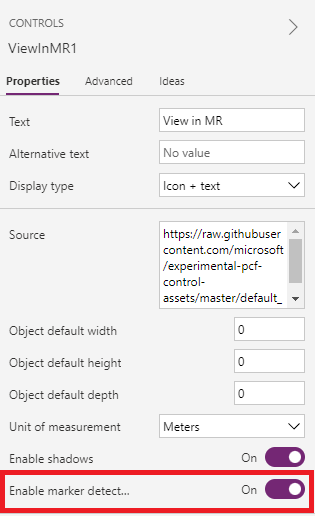
在设备上使用标记检测
当您进入混合现实体验时,系统会提示您在您的空间中的物理标记处指向设备。 要快速获取跟踪,请确保标记完全在框内,距离设备大约 2-5 英尺。

一旦检测到标记,加载的媒体会自动对齐并被直接放在标记顶部。 您可以使用屏幕上的手势或通过物理移动标记来操纵媒体的位置或旋转它。
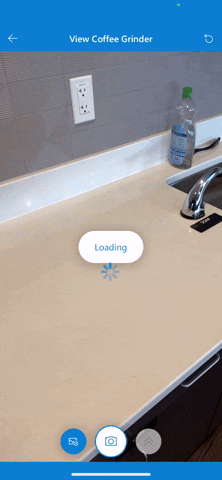
如果没有标记存在或检测时间过长,您可以选择突出显示的标记检测按钮来关闭标记检测。

另请参见
反馈
即将发布:在整个 2024 年,我们将逐步淘汰作为内容反馈机制的“GitHub 问题”,并将其取代为新的反馈系统。 有关详细信息,请参阅:https://aka.ms/ContentUserFeedback。
提交和查看相关反馈